Trotz der harten Konkurrenz durch WhatsApp und Messenger behauptet sich Telegram weiterhin unter den Power-Usern. Einer der Gründe für die explodierende Popularität von Telegram ist die Unterstützung für Medien-Uploads mit einer Größe von bis zu 1 GB. Der standardmäßige Telegram-Player oder die Fotos-App auf dem iPhone unterstützt jedoch nicht jeden Videodateityp. Lesen Sie weiter, um zu erfahren, wie Sie von Telegram heruntergeladene Videos auf dem iPhone ansehen können.

Wenn Sie eine Videodatei in Telegram herunterladen, sehen Sie nur eine Miniaturansicht, die eine Videodatei vorschlägt. Sie können die Erweiterung nicht anzeigen oder solche Dateien auf dem iPhone speichern. Es gibt jedoch eine Möglichkeit, jede von Telegram heruntergeladene Videodatei auf dem iPhone anzusehen.
1. Videos in der Fotos-App abspielen
Wenn Sie eine Videodatei im unterstützten Format auf dem iPhone empfangen, sehen Sie in der Telegram-Konversation eine Video-Miniaturansicht. Befolgen Sie die nachstehenden Schritte, um es herunterzuladen und auf dem Telefon anzusehen.
Schritt 1: Öffnen Sie die Telegram-App und wechseln Sie zur Unterhaltung.
Schritt 2: Laden Sie das Video herunter und tippen Sie darauf.
Schritt 3: Es ist ein auf dem iPhone unterstütztes Format. Sie sehen also ein Video-Thumbnail sowie eine Videovorschau, die abgespielt wird.
Schritt 4: Tippen Sie auf das Video und wählen Sie die Vorwärts-Schaltfläche in der unteren linken Ecke aus.
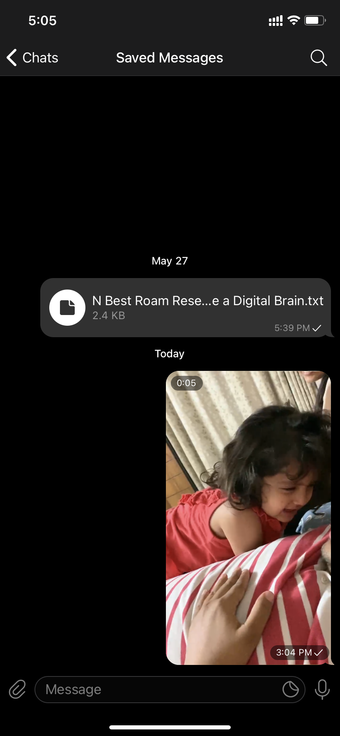
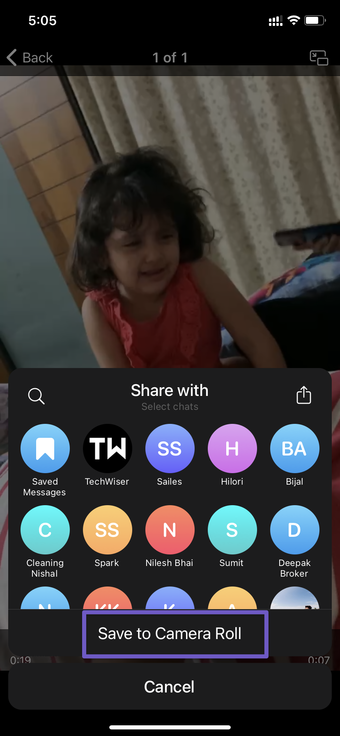
Schritt 5: Sie können entweder an andere Kontakte auf Telegram weiterleiten oder In Kamerarolle speichern unter auswählen Laden Sie das Video auf das iPhone herunter.
Schritt 6: Öffnen Sie die Fotos-App auf dem iPhone und Sie sehen das gespeicherte Video aus der Telegram-App.

Schritt 7: Öffnen Sie das Video und genießen Sie weiterhin die von der Telegram-App heruntergeladenen Medien.
Wie oben erwähnt, können Sie mit der obigen Methode keine Videodatei abspielen.
Bei nicht unterstützten Dateitypen wie.mkv oder anderen wird das Video nicht einmal angezeigt Vorschau auf dem iPhone, geschweige denn abspielen.
2. VLC Media Player verwenden
VLC Media Player die beste Option, um jede Videodatei auf dem iPhone abzuspielen. Mit der VLC Media Player App können Sie von Telegram heruntergeladene Videos auf einem iPhone abspielen. Befolgen Sie die folgenden Schritte.
Schritt 1: Öffnen Sie die Telegram-App auf Ihrem iPhone.
Schritt 2: Laden Sie ein beliebiges Video herunter die Sie auf dem Telefon ansehen möchten.
Schritt 3: Wenn Sie versuchen, das Video zu öffnen, wird keine Option zum Speichern angezeigt. Stattdessen öffnet das Video das standardmäßige iOS-Freigabemenü.
Schritt 4: Wählen Sie die Option In Dateien speichern.
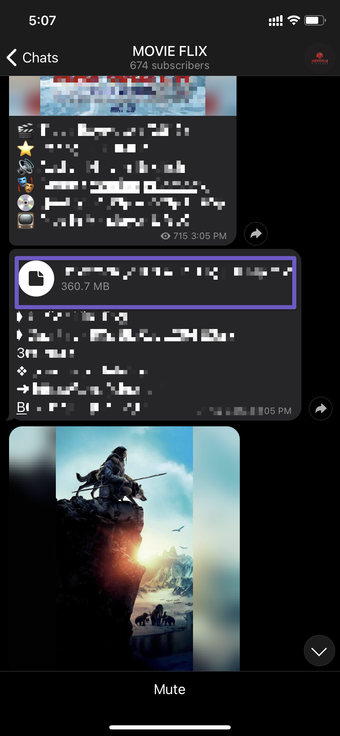
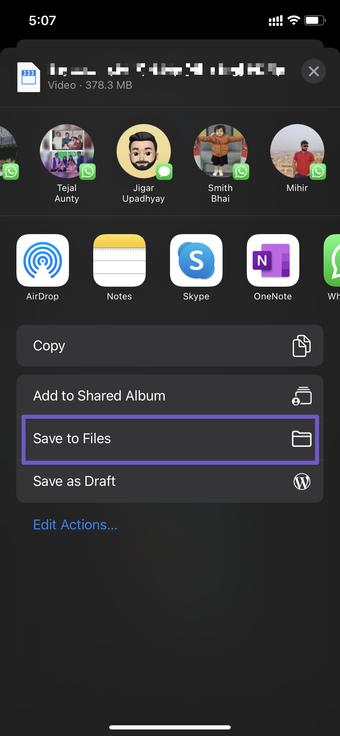
Schritt 5: Wählen Sie den Speicherort für das Video in der App”Dateien”aus.
Schritt 6: Tippen Sie oben auf die Schaltfläche Speichern.
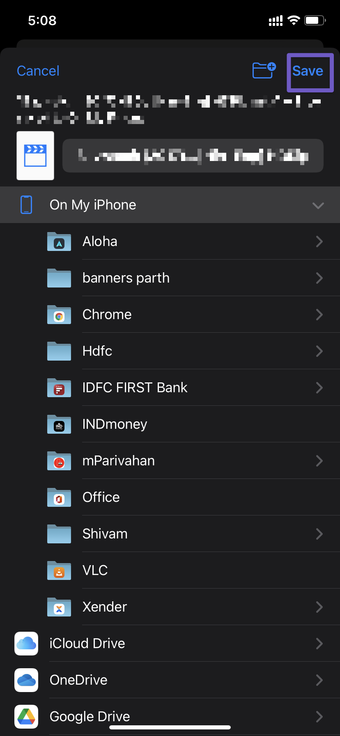
Sie haben das Video erfolgreich von der Telegram-App auf Apple-Dateien-App. Jetzt benötigen Sie eine kompatible Videoplayer-App, um das Video auf dem iPhone abzuspielen. Dabei helfen wir Ihnen von der VLC Media Player App.
Führen Sie die folgenden Schritte durch.
Schritt 1: Öffnen Sie den App Store auf dem iPhone.
Schritt 2: Tippen Sie oben auf die Suchleiste und suchen Sie nach der VLC Media Player-App.
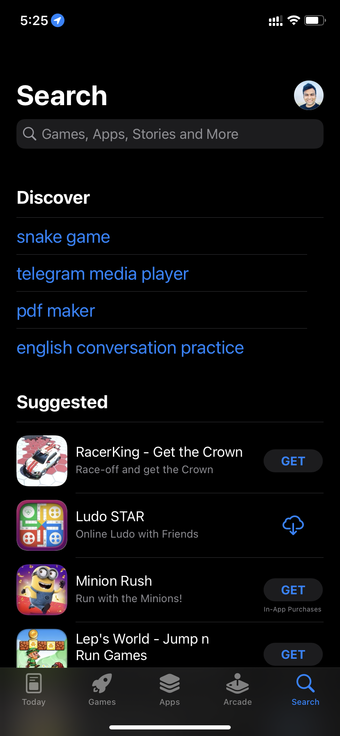
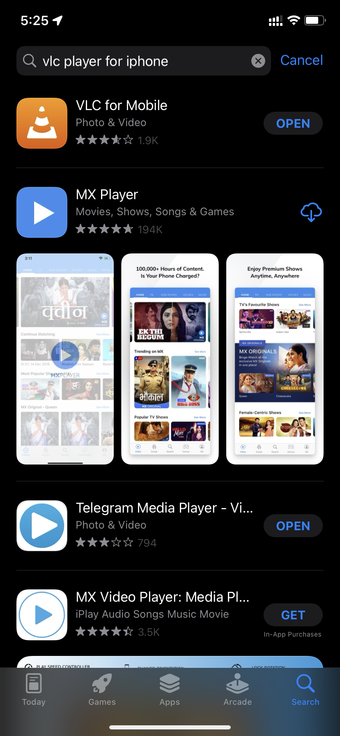
Schritt 3: Laden Sie die VLC-App herunter und installieren Sie sie auf dem iPhone.
Wenn Sie versuchen, die VLC-App direkt auf dem iPhone zu öffnen, sehen Sie kein Video in der App. Dazu müssen Sie das heruntergeladene Video aus der Apple Files App öffnen. So geht’s.
Schritt 1: Öffnen Sie die Dateien-App auf dem iPhone.
Schritt 2: Suchen Sie die Videospeicherort, an dem Sie das Video zuvor mit der Telegram-App gespeichert haben.
Schritt 3: Öffnen Sie das Video und Sie sehen die Größe und den Namen der Videodatei.
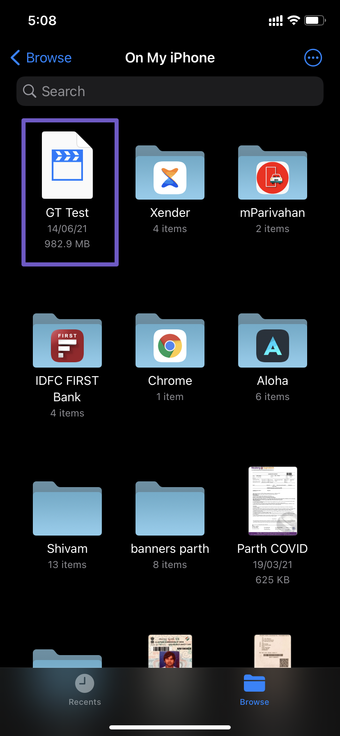
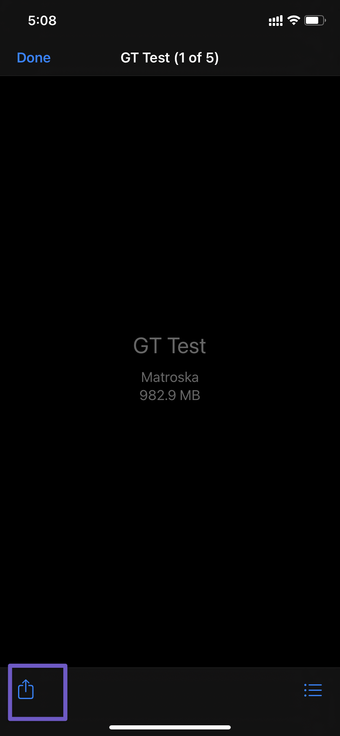
Schritt 4: Tippen Sie unten links auf die Schaltfläche Teilen.
Schritt 5: Wenn VLC in den Freigabevorschlägen nicht angezeigt wird, scrollen Sie nach rechts und wählen Sie Mehr aus.
Schritt 6: Wählen Sie VLC aus dem folgenden Menü aus.
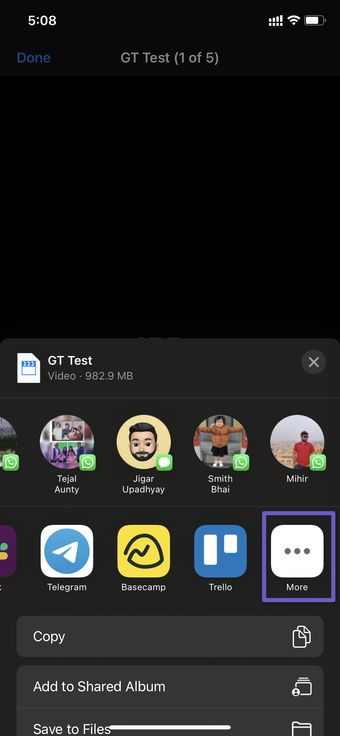
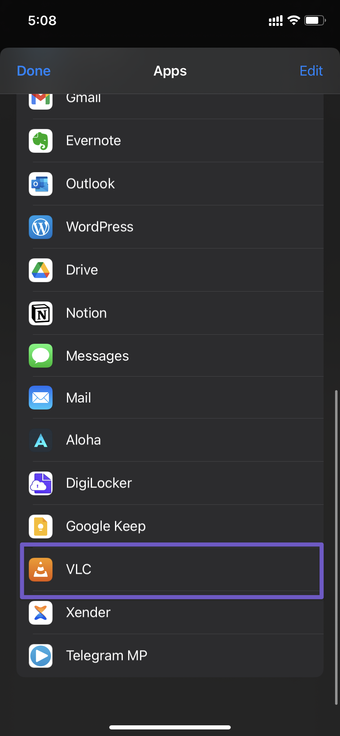
Das war’s. Die Dateien-App wechselt zur VLC-Player-App auf dem iPhone und beginnt mit der Wiedergabe des Videos. Damit genießen Sie auch VLC-Goodies wie Wiedergabegeschwindigkeit, Untertitelunterstützung, die Möglichkeit, Audiospuren zu ändern, mehrere Videofilter, integrierte AirPlay-Unterstützung und mehr.

Die gute Nachricht ist, dass der VLC Player kostenlos verwendet werden kann.
Videos von Telegram auf dem iPhone genießen
Mit Spaß Telegram-Sticker, Bots, native plattformübergreifende Unterstützung und mehr, Telegram isst weiterhin das Mittagessen seiner Rivalen auf dem IM-Markt. Verwenden Sie die VLC-Player-App und Sie können jede Videodatei genießen, die von der Telegram-App heruntergeladen wurde.
Next Up: Signal ist ein weiterer datenschutzorientierter Telegram-Konkurrent auf dem Markt. Lesen Sie den folgenden Vergleichspost, um alle Unterschiede zwischen den beiden zu erfahren.
Der obige Artikel kann Affiliate-Links enthalten, die Guiding Tech unterstützen. Dies beeinträchtigt jedoch nicht unsere redaktionelle Integrität. Der Inhalt bleibt unvoreingenommen und authentisch.